De gebruikerservaring van Assist verbeteren met geavanceerde verbindingsfuncties voor externe bureaubladen
Wanneer u leert hoe u verbinding maakt met een extern bureaublad, moet u de juiste functies zoeken. De uitgebreide functieset van Assist is ontworpen om gestroomlijnde en eersteklas services voor support op afstand mogelijk te maken.
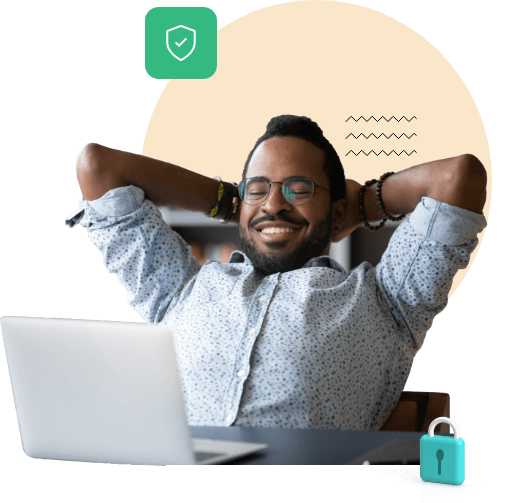
Beveiligde verbinding met externe bureaubladen: veilig verbinding maken met bureaubladen, waar u ook bent
Als bedrijf hecht Zoho veel waarde aan de beveiliging en privacy van klantgegevens. Dit beleid wordt ondersteund door een combinatie van beveiligingsfuncties, de nieuwste protocollen, intern beleid en strikte controles. Lees meer over beveiliging en privacy in Zoho Assist.
Verbinding maken met een extern bureaublad met Zoho Assist
Snel beginnen
Zoho Assist heeft een eenvoudige instructie om verbinding met een extern bureaublad te maken die slechts een paar minuten duurt. Ga naar zoho.com/assist en selecteer de optie om u gratis aan te melden op de homepage. Geef uw basisgegevens op, laat uw account verifiëren en profiteer van een proefperiode van 15 dagen voor de software voor verbinding met extern bureaublad. Als u deel uitmaakt van Zoho, kunt u de optie Aanmelden gebruiken en onze services gebruiken.


Uw sessies hosten
Vervolgens moet u een externe-supportsessie hosten door de gebruiker aan de externe kant uit te nodigen. U kunt een verbinding met het externe bureaublad tot stand brengen via de optie Nu starten of Een sessie plannen. Met deze laatste kunt u een sessie organiseren op basis van de beschikbaarheid van de externe eindgebruiker. Wanneer u van plan bent om direct een sessie te starten, kunt u de externe eindgebruiker uitnodigen door de uitnodigingslink te delen, een sms of e-mail te sturen of door hem of haar te vragen naar join.zoho.com te gaan.
Een beveiligde verbinding tot stand brengen met een extern bureaublad
De klant of de externe eindgebruiker moet de uitnodiging accepteren en deelnemen aan de sessie om een robuuste en ononderbroken verbinding met het externe bureaublad te starten. Nadat de verbinding tot stand is gebracht, hebt u toegang tot alle functies als u deelneemt aan de proefversie.


Wat de community te zeggen heeft
Wilt u verbinding maken met een extern bureaublad? Meld u nu aan voor een gratis proefversie van 15 dagen van Zoho Assist!
Veelgestelde vragen
Hoe kan ik vanuit Windows verbinding maken met een extern bureaublad?
Zoho Assist kan worden gebruikt om moeiteloos verbinding te maken met systemen onder Windows. Klik hier om uw Windows-systeem te verbinden voor een externe-supportsessie.
Hoe kan ik een externe verbinding tot stand brengen met een andere computer?
Zoho Assist helpt u bij het hosten van een veilige externe-supportsessie en het tot stand brengen van een verbinding met de externe eindgebruiker. U kunt dit doen door een sessie te starten of te plannen met een van de technici en de uitnodiging met hen te delen. Meer informatie.
Is er een gratis extern bureaublad-programma?
Zoho Assist biedt een gratis proefversie van 15 dagen voor alle klanten. Na de proefperiode bieden we een gratis abonnement voor toegang op afstand en meerdere betaalde abonnementen, zodat u er een kunt kiezen dat het beste bij uw wensen past.
Is de verbinding met extern bureaublad veilig?
Ja, Zoho Assist biedt een veilige omgeving om op elk moment externe-supportsessies te hosten. Meer informatie over onze beveiligingsprotocollen: Klik hier.



